Како спречити аутоматску репродукцију Аппле музике
јабука Аппле музика Јунак / / June 21, 2023

Објављено
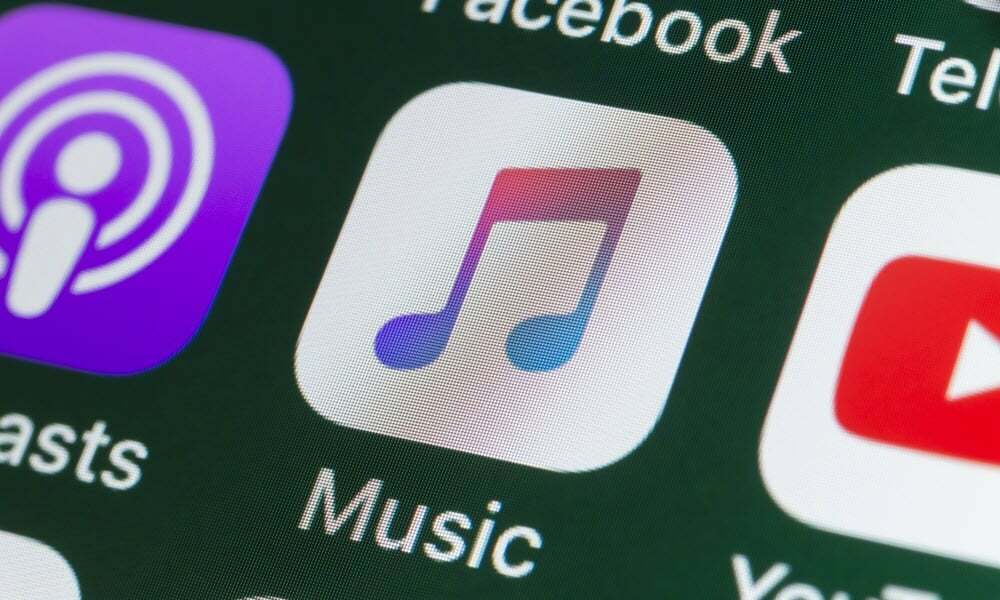
Да ли Аппле Мусиц понекад пушта музику када то не желите? Сазнајте како да спречите да се Аппле Мусиц аутоматски репродукује овде.
Аппле Мусиц је препун корисних функција дизајнираних да побољшају ваше искуство слушања. Карактеристике као што су Аппле Мусицал Цлассицал и Аппле Мусиц Синг се непрестано додају како би апликација за стримовање музике била још кориснија.
Понекад, међутим, неке од функција које су дизајниране да буду корисне могу заправо постати сметња. Аутоматска репродукција је дизајнирана да настави да се ваша музика репродукује чак и када дођете до краја албума или плејлисте, али понекад бисте желели да се то не догоди.
Ево неколико савета како да спречите да се Аппле Мусиц аутоматски репродукује.
Шта је аутоматска репродукција у Аппле Мусиц-у?
Много времена када сте слушам Аппле Мусиц, то радите без уређаја у руци. Без обзира да ли трчите са својим АирПодс и Аппле Ватцх, или слушате Аппле Мусиц на паметном звучнику, када садржај који сте тражили престане да се репродукује, можда нећете желети да зграбите свој иПхоне или да тражите од Сири да одабере још музике.
Аппле Мусиц Аутоплаи аутоматски бира и репродукује песме сличне албуму или листи песама која је управо пуштена, тако да музика настави да се репродукује, а да ви не морате ништа да радите.
Зашто бисте желели да спречите да се Аппле музика аутоматски репродукује?
Постоји неколико разлога зашто можда не желите да ваша музика настави да се репродукује након завршетка албума или листе песама.
Ако сте ван Ви-Фи домета и пуштате музику коју сте преузели за слушање ван мреже, аутоматска репродукција може да почне пуштате песме које нису на вашем иПхоне-у тако што ћете их стримовати преко ваше мобилне мреже, што може да унесе ваше податке џепарац. Можда ћете више волети да слушате албум или листу песама које сте тражили, а не било коју другу музику.
Још један уобичајени проблем са аутоматском репродукцијом Аппле Мусиц-а је када уђете у аутомобил. Многи људи сматрају да када се њихови уређаји повежу на Блуетоотх у аутомобилу, Аппле Мусиц аутоматски почиње да се репродукује. Многи људи би радије бирали да ли се у њиховом аутомобилу свира музика или не.
Како спречити Аппле Мусиц да се аутоматски репродукује на крају листе песама
Ако желите да спречите да се Аппле Мусиц аутоматски репродукује на крају албума или листе песама, то је једноставно учинити. Можете да онемогућите функцију аутоматске репродукције у оквиру Аппле Мусиц апликација.
Како спречити Аппле Мусиц да се аутоматски репродукује у мобилној апликацији
Ако слушате Аппле Мусиц на свом иПхоне-у, можете брзо да искључите функцију аутоматске репродукције са само неколико додира.
Да бисте искључили аутоматску репродукцију на иПхоне-у:
- Отвори Аппле Мусиц апликација.
- Пустите албум или листу за репродукцију.
- Додирните песму која се тренутно репродукује на дну екрана.
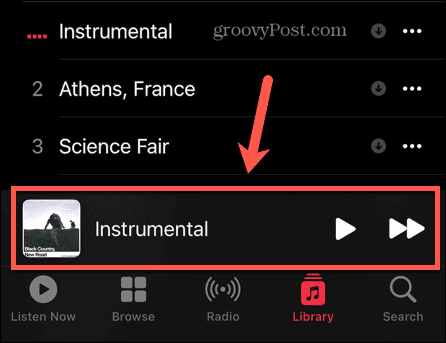
- Испод контрола репродукције додирните Уп Нект икона.
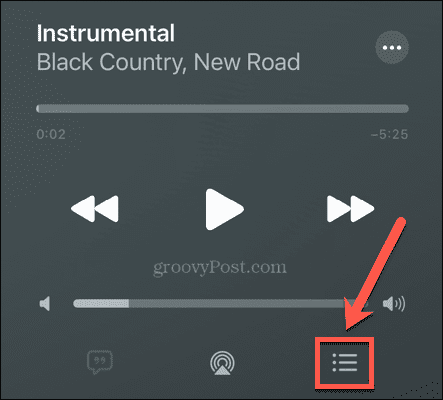
- На врху Плаиинг Нект листу, видећете мешање икона, Лооп икона и Аутоматско покретање икона.
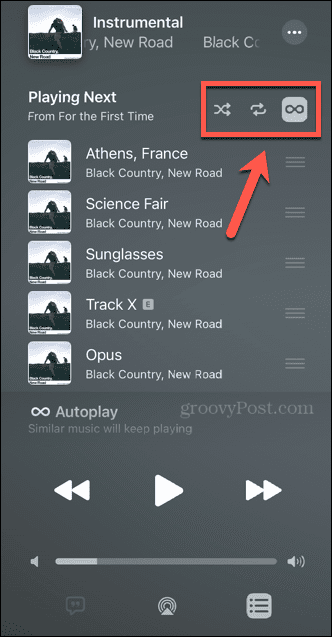
- Ако је аутоматска репродукција укључена, икона ће бити истакнута. Такође ћете видети логотип Аутоплаи на дну листе.
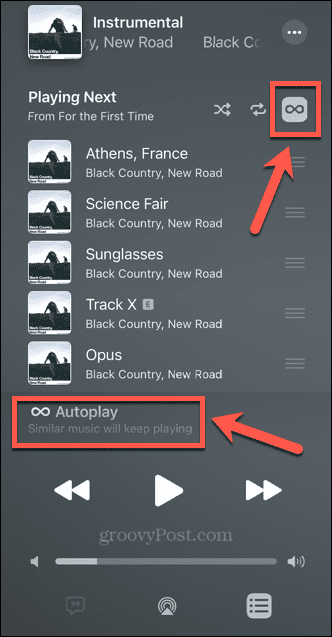
- Додирните Аутоматско покретање да бисте искључили аутоматску репродукцију.
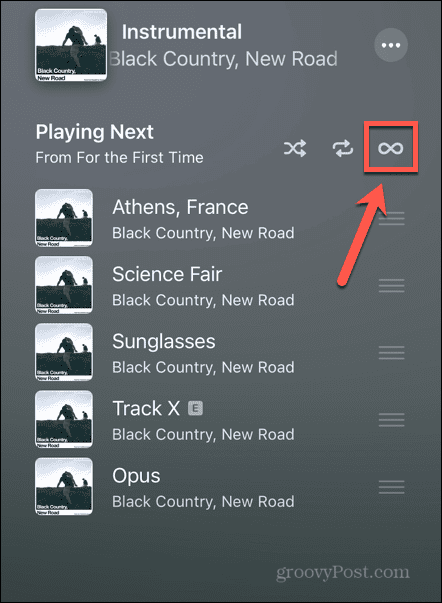
Како спречити Аппле Мусиц да се аутоматски репродукује у апликацији за рачунар
На сличан начин можете да искључите аутоматску репродукцију у апликацији Аппле Мусиц за десктоп рачунаре.
Да бисте онемогућили аутоматску репродукцију у Аппле Мусиц-у на ПЦ-у или Мац-у:
- Отвори Музика апликација.
- Пустите албум или листу за репродукцију.
- У горњем десном углу апликације кликните на Уп Нект икона.
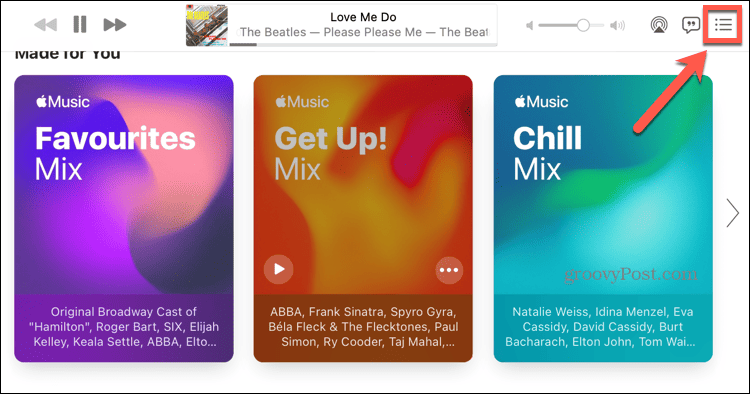
- Кликните Аутоматско покретање икона. Ако је икона црвена, аутоматска репродукција је укључена.
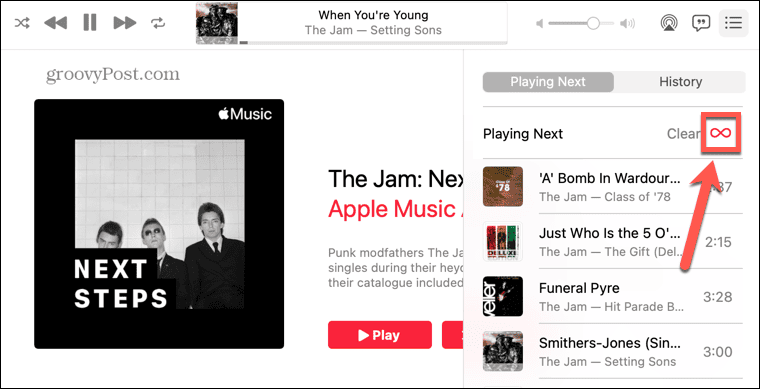
- Када је икона сива, аутоматска репродукција је искључена.
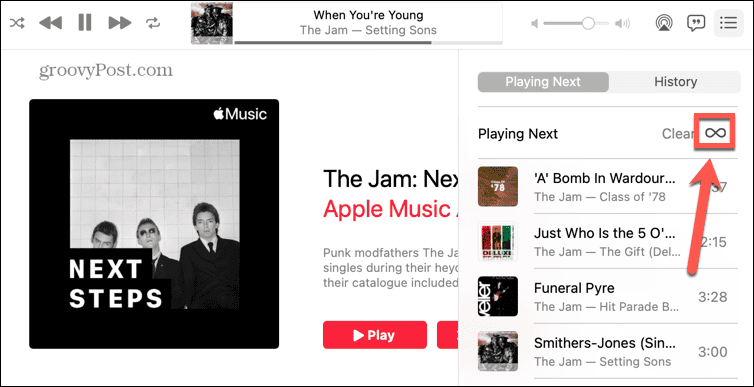
Како спречити да се Аппле Мусиц аутоматски репродукује у вашем аутомобилу
ЦарПлаи је систем који вам омогућава да користите свој уграђени информативно-забавни систем у аутомобилу за приказ и контролу апликација са повезаног иПхоне-а. Ово укључује апликације као што су Мапе, Телефон, Поруке и Подкасти. Такође вам омогућава да репродукујете и контролишете Аппле Мусиц директно са екрана вашег аутомобила. Подразумевано, ЦарПлаи ће почети да пушта вашу музику када се повежете на њега.
Међутим, неки корисници су открили да ће чак и без ЦарПлаи-а, Аппле Мусиц почети да се репродукује чим се њихов иПхоне повеже на Блуетоотх. Постоји неколико ствари које можете покушати да спречите да се Аппле Мусиц аутоматски репродукује када уђете у аутомобил.
Искључите ЦарПлаи
Ако немате ЦарПлаи, можете да онемогућите апликацију на свом иПхоне-у. Ово може зауставити Аппле Мусиц да се аутоматски репродукује када се ваш иПхоне повеже на Блуетоотх у вашем аутомобилу.
Да бисте онемогућили ЦарПлаи:
- Отвори Подешавања.
- Померите се надоле до Време екрана.
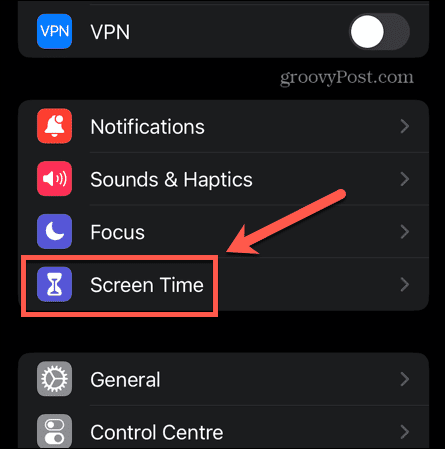
- Изаберите Ограничења садржаја и приватности.
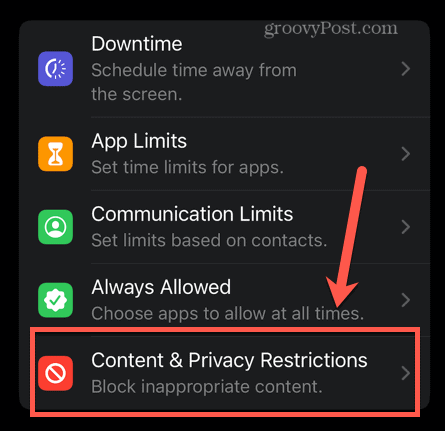
- Уверите се да је Ограничења садржаја и приватности клизач је у на положај.
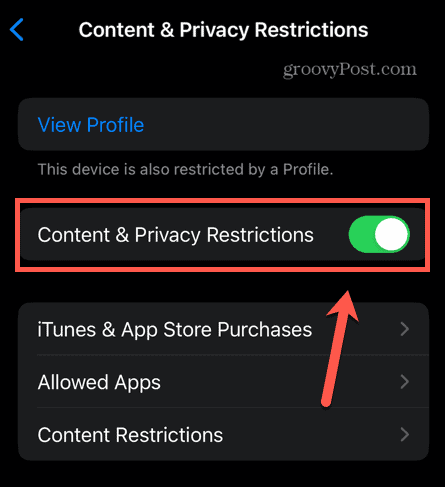
- Славина Дозвољене апликације.
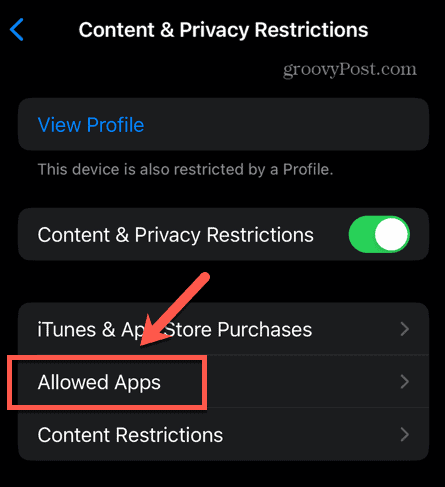
- Померите се надоле до ЦарПлаи-а и укључите ЦарПлаи ван.
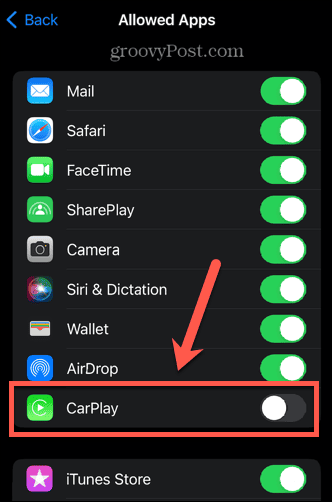
Онемогућите Блуетоотх
Ако Аппле Мусиц почне да се репродукује када се ваш иПхоне повеже на Блуетоотх у вашем аутомобилу, а ви не користите Блуетоотх у свом аутомобилу. Можете или искључити Блуетоотх у свом аутомобилу пратећи упутства произвођача, раскинути упаривање иПхоне-а са аутомобилом или онемогућити Блуетоотх на свом иПхоне-у.
Да бисте онемогућили Блуетоотх на иПхоне-у:
- Отвори Подешавања.
- Померите се надоле и додирните Блуетоотх.
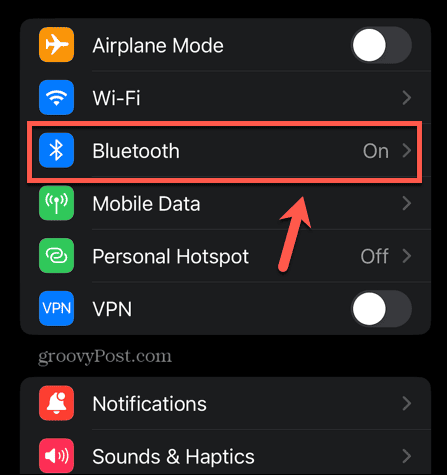
- Искључи Блуетоотх ван.
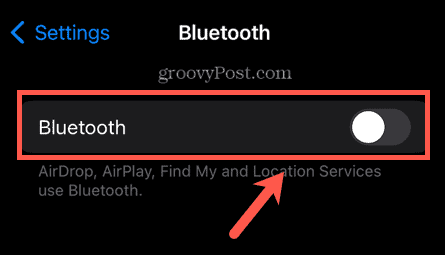
- Алтернативно, можете да поништите упаривање вашег иПхоне-а са аутомобилом тако што ћете пронаћи свој аутомобил на листи Моји уређаји.
- Додирните и икона поред Блуетоотх-а вашег аутомобила.
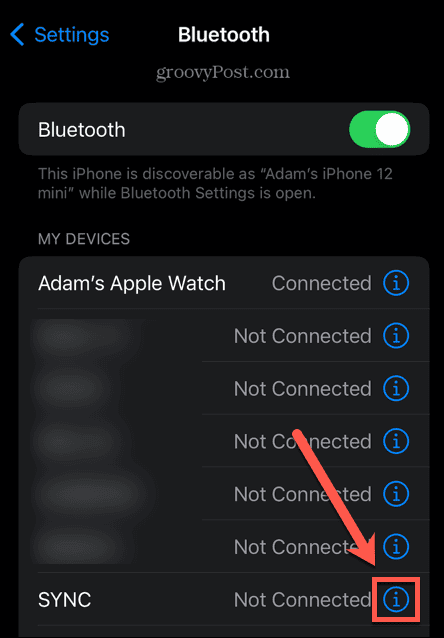
- У дну екрана додирните Заборавите овај уређај.
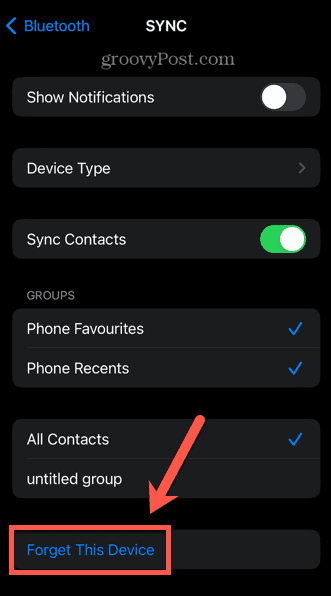
Користите пречицу
Ако користите ЦарПлаи и не желите да се Аппле Мусиц аутоматски репродукује када повежете свој иПхоне, не постоји једноставан начин да то урадите. Постоји, међутим, решење које можете да покушате да користите пречицу која ће зауставити репродукцију Аппле Мусиц-а када се повежете на ЦарПлаи.
Да бисте користили пречицу за заустављање репродукције Аппле Мусиц-а када се повежете на ЦарПлаи:
- Отвори Пречице апликација.
- Славина Аутоматизација.
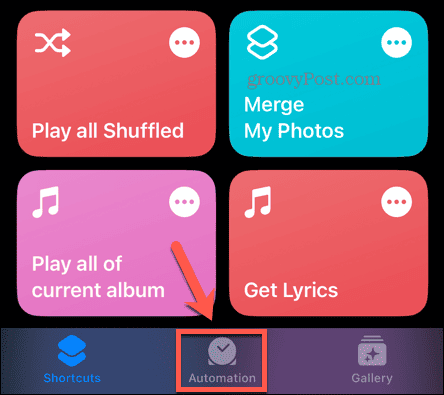
- У горњем десном углу додирните + (плус) икона.
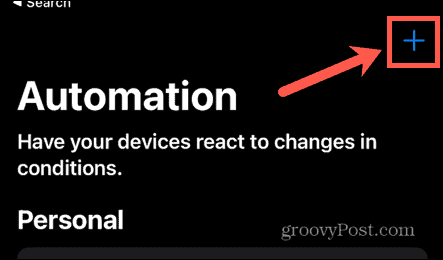
- Изаберите Креирајте личну аутоматизацију.
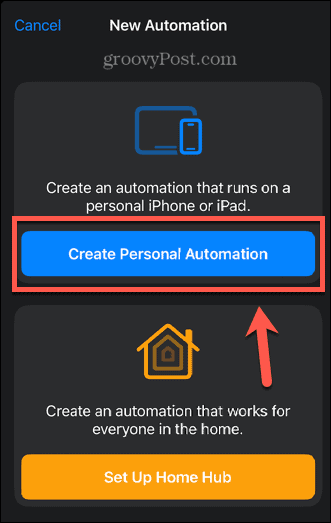
- Изаберите ЦарПлаи.
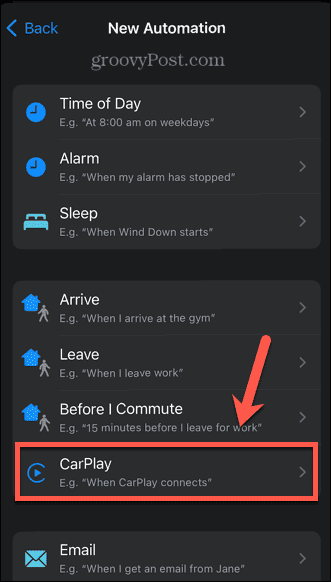
- Обезбедити да Повезује се је означено и кликните Следећи.
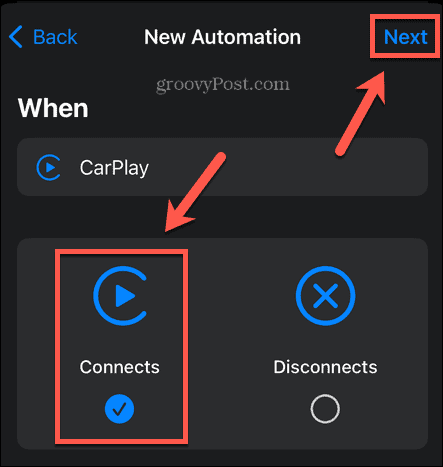
- Кликните Додај акцију.
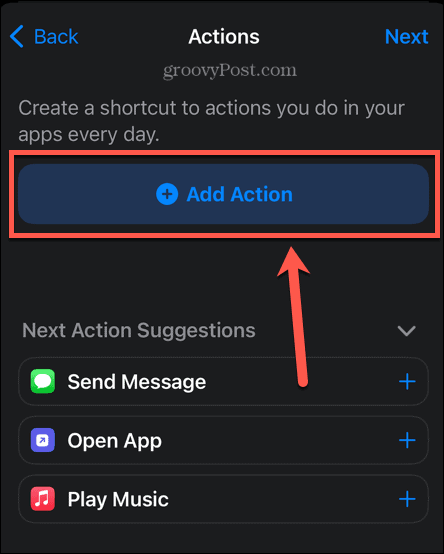
- Испод Категорије изаберите Медији.
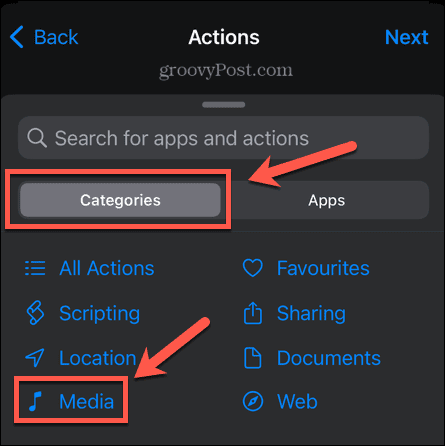
- Померите се надоле до Репродукција одељак и тапните Пусти/Пауза.
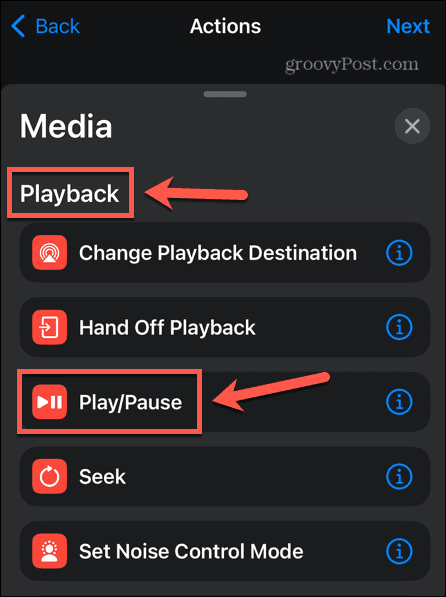
- Славина Пусти/Пауза у акцији.
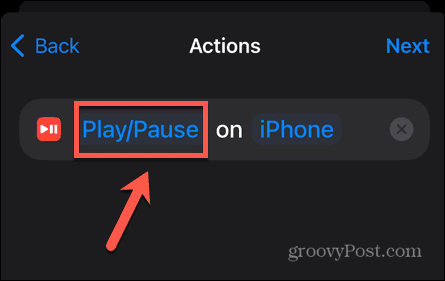
- Изаберите Пауза.
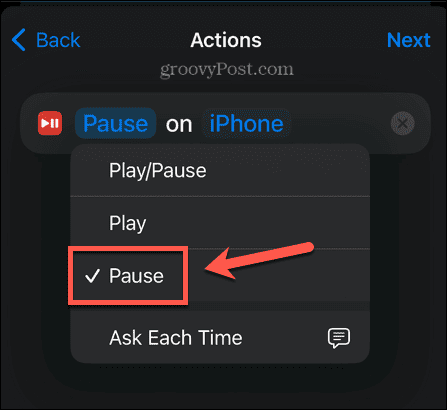
- Славина Следећи.
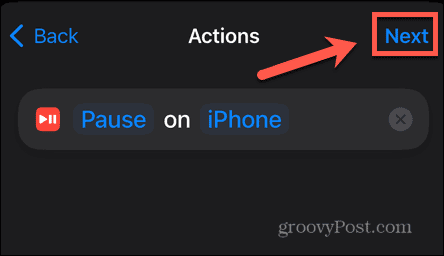
- Пребаци на Питајте пре трчања искључите клизача и потврдите свој избор.
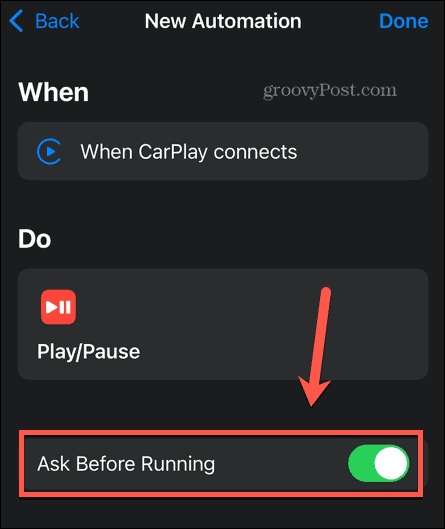
- Славина Готово и ваша аутоматизација је сачувана.
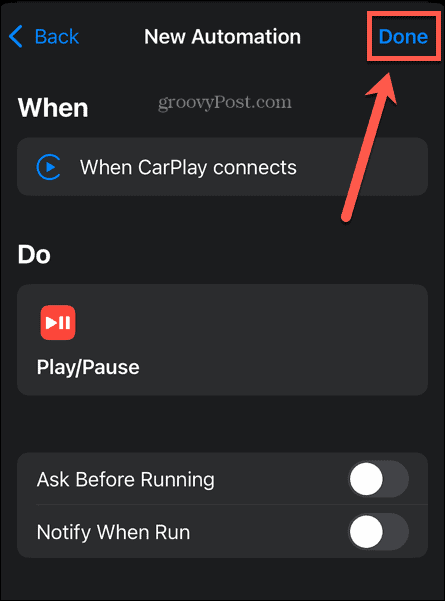
- Када следећи пут повежете свој иПхоне са ЦарПлаи-ом, Аппле Мусиц би требало да паузира.
Подешавање подешавања за Аппле Мусиц
Научите како да спречите Аппле Мусиц да се аутоматски репродукује може да обезбеди да апликација за стриминг музике пушта музику само када то желите. Постоји много других начина на које можете преузети већу контролу над Аппле Мусиц-ом.
Ако музика коју желите да слушате није део Аппле Мусиц каталога, можете научити како да то урадите додајте своју музику у Аппле Мусиц. Ако вам недостају Спотифи-јеве колаборативне листе за репродукцију, можете научити како да то урадите направите колаборативну листу за репродукцију на Аппле Мусиц-у. А ако више волите да своју музику за гуилти плеасуре задржите за себе, можете научити како то да урадите чувајте своју историју слушања Аппле Мусиц-а приватном.
